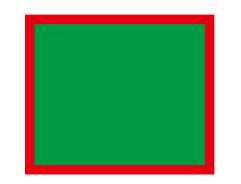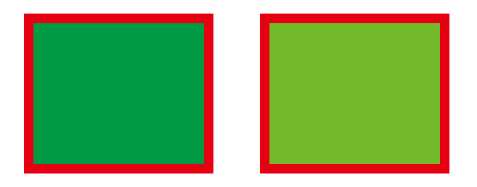CorelDRAW X8快速做出颜色透明叠加效果
(编辑:jimmy 日期: 2025/12/31 浏览:2)
对Photoshop熟悉的朋友肯定都知道,快速更改透明度的方法,即对象选中状态,按下快捷键Shift+1,即可改变对象透明度为10%,按下快捷键Shift+2 即改变图形透明度为20%,以此类推,这样既方便又快捷。说到这,CorelDRAW在运用颜色透明叠加时,有着异曲同工之妙,究竟怎么个妙法,一起来看看。
使用“矩形工具”绘制矩形(以矩形为例,您也可以使用任何形状的图形以操作实验),鼠标左键单击调色板,将矩形填充颜色,右键单击调色板,设置轮廓线颜色。或者直接拖动色盘上的色块到矩形上以作填充或轮廓描边使用,这里选择填充填充为“红”,描边为“绿”。
对上述对象的填充和描边是最基本的方式,我们都知道。要与其它颜色混合来调整浓淡,而又借助渐变式填充和透明度来做,怎么办?
按住Ctrl键,鼠标左键单击色盘上另一不同颜色的色块(这里选‘黄’色),每单击一次,则这种色块所代表的颜色会以10%的比例添加到目标对象上并与原先填充颜色相混合。下图所示是单击五次的颜色结果。
同样的,如果是对轮廓进行颜色混合,则只需要按住Ctrl键,鼠标右键单击色盘上另一不同颜色的色块。
以上就是CorelDRAW X8快速做出颜色透明叠加效果方法介绍,操作很简单的,大家学会了吗?希望能对大家有所帮助!